i en perfekt värld skulle du ha en fin bit av förändring avsatt för att anställa den perfekta illustratören för ditt projekt. Eller-ännu bättre-du skulle ha en förläggare som är villig att investera sina pengar på din bok.
men här i den verkliga världen finns det många anledningar till att du kanske bestämmer dig för att inte betala för professionellt konstverk. Kanske har du bara inte tid att leta efter en illustratör som delar din vision. Eller kanske du självpublicerar något nytt och experimentellt, och din budget är nere i enstaka siffror.
Jag var i den här situationen när jag skrev Four Tales of Cthulhu, min unga läsare anpassning av klassiska H. P. Lovecraft skräckhistorier. Boken var en udda Halloween passion projekt – ett infall med intjäningspotential av en konserverad skinka. Så jag bestämde mig för att försöka illustrera det själv.
jag utesluter snabbt att rita bilderna för hand, eftersom jag saknade både skicklighet och tid. Istället använde jag en kombination av gratis lagerkonst, gratis bildfilter och några enkla bildredigeringstrick. Jag skapade cirka fyrtio illustrationer.
här är ett exempel:

grundreceptet för illustration-on-the-cheap är enkelt: ta något gratis och gör det till ditt eget.
den goda nyheten är att det finns flera miljoner gratis bilder som väntar på dig online. Du hittar dem på webbplatser som. com, unsplash.com, och pexels.com. (Min personliga favorit är , eftersom det gör det bästa jobbet med sökningar som har mer än ett sökord, som ”flygande kvinna” eller ”smältande mat.”) Och om det fortfarande inte räcker kan du hitta fler fria bildkällor i den här artikeln.
Om gratis lagerkonst låter för bra för att vara sant, ja — det är det verkligen inte! Det finns inga begravda klausuler eller fintrycksvillkor som är utformade för att fånga dig till en prenumeration. Men kloka författare rekommenderar lite due diligence (även känd som täcker din rumpa). Innan du använder en bild söker du efter kopior på webben med en Google-bildsökning. Om bilden dyker upp i en betald lagerkonstkatalog eller en konstnärs personliga webbplats kan det vara ett stulet fotografi som inte är riktigt offentligt. En Google-bildsökning kan också hjälpa dig att identifiera bilder som är överexponerade — de som redan finns i dussintals andras arbete.
gör det till ditt eget
nu för de dåliga nyheterna. På egen hand är gratis lagerkonst inte tillräckligt för att illustrera din bok.
här är några av de problem du kommer att möta:
- du delar med alla andra. Om du hittar något du gillar är oddsen att någon annan har använt det tidigare (och andra kommer att använda det i framtiden). Du vill att din bok ska sticka ut som unik och kreativ, och den effekten undergrävs snabbt om dina läsare upptäcker bilder som de redan har sett flyta runt i Facebook-inlägg och medelstora berättelser. Detta är en speciell fara om du använder fri konst för att skapa ett bokomslag, i vilket fall du behöver undersöka mycket noggrant.
- urvalet är stort, men inte obegränsat. Du hittar förmodligen inte exakt vad du vill ha. Även om gratis konstsidor är fyllda med hundratusentals intressanta bilder, kan de inte tillgodose de idiosynkratiska detaljerna i din berättelse som en professionell illustratör skulle.
- bilder är inte illustrationer. De flesta bilder du hittar är foton eller fotorealistiska illustrationer. Denna typ av innehåll passar bokomslag och dataspel, men det kan krossa om du använder det för interiörillustrationer, där läsarna vanligtvis förväntar sig konstverk som ser ”ritade ut.”
- kontinuitet är svårt. Om du behöver två dussin bilder kan du hitta två dussin bilder. Men att få dem att ha en gemensam estetik är svårare. Och om dina bilder inte har några stilistiska likheter, kommer din bok att kännas som ett lapptäcke, och det skriker ”amatör!”
dessa utmaningar finns med betald lagerkonst också, de är bara mer uppenbara när du använder en mer begränsad lagerkonstkatalog. Lyckligtvis kan du hantera alla dessa problem genom att noggrant och smart ändra bilderna du hittar.
Trick # 1: Gratis konstfilter
om du illustrerar ett fiktion, vill du förmodligen att dina bilder ska se ut som illustrationer snarare än fotografier. Det finns undantag från denna regel-tänk på de” hittade ” fotografierna i Miss Peregrines hem för speciella barn, till exempel. Men illustrationer är vanligtvis bäst, eftersom de hjälper till att skapa en subtil borttagning mellan läsaren och författaren. Du fyller det gapet med den fiktiva världen du har skapat.
Så vad får en bild att se ut som en illustration? Små detaljer som blyertsmarkeringar, penseldrag och förenklade färger och textur bidrar alla till effekten. Titta till exempel på den här fria bilden av ett träd genom ett slottfönster.

i den ursprungliga bilden (vänster) är stenblockens struktur tydligt verklig. Om du är fotograf kan du till och med bli distraherad av blixtbelysningen som reflekteras på blocken. Men den filtrerade versionen (höger) tar bort dessa detaljer, vilket skapar en mer impressionistisk, målningsliknande effekt.
här är samma effekt med en måne:

och jag använde den för att förvandla en tom balsal till en drömliknande vision:

det finns flera online bildredigerare som kan tillämpa dessa typer av filter. Det bästa, överlägset, är LunaPic. Med LunaPic kan du ladda upp en bild och välja mellan flera dussin konstfilter, utan registrering krävs. Använd Scribble, Sketch, Pen & bläck, penna och Sketch2-filter för att efterlikna handritade stilar. (Alla dessa filter tar bort färgen från dina bilder. Om det inte är vad du vill kan du använda färgbevarande filter Color Scribble, Color Sketch, Color Pen Och Color Pencil istället.) När du väljer ett filter, Se till att justera intensiteten ner från 100%. Vanligtvis behöver du bara en touch för att sätta din bild någonstans mellan ett foto och en ritning.konstfilter gör inte bara att dina bilder ser mindre ut som foton, de kan också få dem att se mer ut som varandra. I min bok använde jag filter för att ge bilder en konsekvent atmosfär av dysterhet och mysterium, vilket passar H. P. Lovecrafts övernaturliga skräck. LunaPic har dussintals atmosfäriska filter, men jag förlitade mig på Rökfiltret för att göra transformationer så här:

dessa förändringar bidrog till att ge mina bilder tematisk enhet i hela boken.
(snabb juridisk anmärkning: Det är perfekt att ta gratis lagerkonst från en av de tidigare nämnda platserna, ändra den hur du vill och använda den i ditt arbete. De flesta webbplatser tillåter dig dock inte att publicera modifierade bilder eller sälja dem till andra bokförfattare.)
Trick # 2: Ändra bilder med klonverktyget
Ibland hittar du en perfekt bild på en webbplats som . Men oftare hittar du en bild som är spännande nära vad du vill, men inte riktigt rätt.
ofta kan du göra en inte riktigt rätt bild till något mer lämpligt med lite bildredigeringsmagi. Du behöver inte professionella retuscheringsfärdigheter för det här jobbet eller ett pro-programverktyg som Adobe Photoshop. Gratis verktyg som GIMP och Paint.NET fungerar lika bra för viktiga tweaks. (Jag använder Paint.NET, men om din dator inte kör Windows behöver du GIMP. Om du har turen att ha en dyr bildredigerare som Corel PHOTO-PAINT eller Adobe Photoshop — guldstandarden — använd det istället.)
ett mirakulöst verktyg som de flesta fotoredigeringsprogram erbjuder är kloning. Kloning låter dig ta en del av din bild och ”måla” den över en annan del. Du väljer hur stor en borste du använder och hur smidigt det nya och gamla innehållet ska blandas ihop.
kloning är praktiskt om du behöver städa upp din bild genom att ta bort detaljer som inte hör hemma. Du kan snabbt måla över text, objekt och till och med personer som inte borde vara i ramen. Ofta kan kloning rädda en bild som annars skulle vara oanvändbar genom att ta bort några diskvalificerande detaljer.
Du kan se kloning på jobbet här och ta bort en person från bakgrunden:
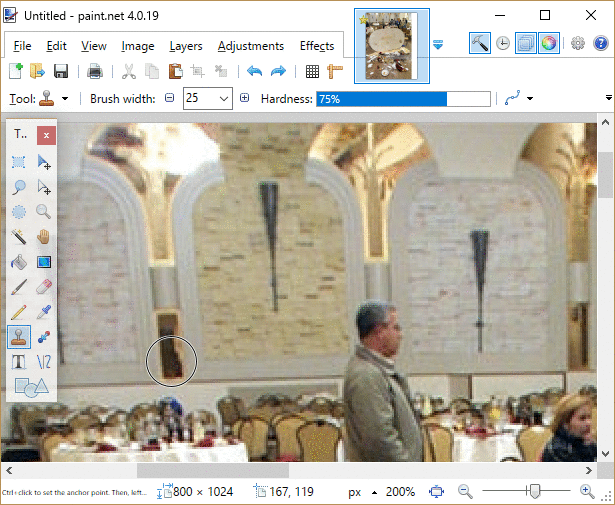
varje bildredigeringsprogram är lite annorlunda, men kloningsverktyget fungerar på ett slående liknande sätt i dem alla. Här är uppdelningen:
- Välj Clone Stamp-verktyget, Välj bredden på din borste (den är inställd på 25 pixlar i exemplet ovan) och ställ eventuellt in andra inställningar.
- Välj det område du vill kopiera. I Färg.NET eller GIMP, du gör detta genom att hålla ner Ctrl-tangenten och klicka på rätt plats på din bild. (I Photoshop håller du ner Alt istället för Ctrl.)
- Klicka någon annanstans för att kopiera det markerade området. Fortsätt klicka eller dra för att måla en större region. Eller gå tillbaka till steg 2 för att välja ett något annat område att kopiera. (Till exempel i personraderingsexemplet måste du ta tag i bakgrunden från olika delar av fotot för att avsluta jobbet ordentligt.) Ofta målar du för mycket eller upptäcker att käll-och destinationsregioner inte är helt uppradade. När det händer, ångra snabbt ditt misstag (tryck Ctrl+Z) och försök igen.
kloning låter dig också upprepa och expandera element i din bild. Till exempel kan du förvandla en liten hög med trasiga rätter till en episk röra. Kloning kan du också göra mer omfattande förändringar, om du får lite kreativ. Till exempel, i fyra berättelser om Cthulhu flera bilder använder tibetanska bokstäver som en stand-in för främmande Yith språk. För att skapa en bok i great Yith library tog jag en låda med en liten del av tibetansk bokstäver och förlängde den för att täcka hela ytan:

här är ett annat exempel där jag tog ett gratis lagerfoto av en dapper Gammal man och, med en skvätt kloning och online ett konstfilter, gjorde honom till en rimlig Fax av en gammaldags trollkarl:

oroa dig inte för mycket om fläckar och brister i ditt kloningsarbete. Om du planerar att lägga till ett konstfilter kommer det att dölja de flesta mindre brister.
Trick # 3: beskära och kombinera bilder
kloning är en snabb och dramatisk verktyg för att ändra bilder. Men du bör inte förbise mer grundläggande förändringar som kan hjälpa till att göra en bild unikt din egen. Försök rotera den, vända den eller beskära ut en liten del. Webbplatser som ger generöst stora versioner av alla sina bilder, så du behöver sällan oroa dig även om du skördar ner till små sektioner. En bra tumregel är att undvika att bli kär i originalbilden. Du får ett starkare resultat genom att fokusera på de små detaljerna som passar din bok.
Ibland hittar du gratis bilder som har en transparent bakgrund. På visas dessa bilder i förhandsgranskningen med en rutig bakgrund:

en bakgrundsfri bild är en särskilt tankeväckande gåva från en bildskapare. Du kan släppa den på en annan bild för att göra en sömlös ny bild med knappast någon ansträngning.
Jag använde den här tekniken för att sätta ett spärrat galler över en månbelyst scen. Jag tog också ett par bakgrundsfria skelett, ändrade storlek på dem och lade dem ovanpå ett litet avsnitt som jag beskärde från en bild av en förstörd kyrksal för att skapa den här scenen:

om du är ny i bildredigeringsvärlden kan det ta en eftermiddag att räkna ut för första gången. Du måste förstå hur du lägger varje bild i sitt eget lager, så att du kan ändra storlek på varje bild separat. Fånga upp med ett par YouTube-videor, och du kommer att ställas in.
Trick # 4: Ändra bilder med enkla varp
ett av de hemliga trick som varje bildredigerare använder är ett vridningsverktyg. Warps gör att du kan trycka runt formerna och kanterna i din bild. Magin är hur dessa ändringar absorberas i din bild. När du klickar och drar en punkt, skiftar regionen runt och snedvrider för att tillgodose din förändring på ett naturligt sätt.
att använda en varp är ännu enklare än att använda kloningsverktyget. Det handlar bara om att välja en penselstorlek, klicka någonstans på din bild och försiktigt trycka pixlarna åt sidan. Jag använde varpverktyget på ett gammalt offentligt domänfoto för att skapa de surrealistiska funktionerna som är kända i HP Lovecraft lore som ”Innsmouth look.”

i GIMP kallas vridningsfunktionen iWARP. I Photoshop kallas det Liquify. I Paint.NET du måste lägga till en plug-in som det gratis Liquify-verktyget som finns här.
Warps används ofta på människor för att krympa armar, expandera ögon och göra slående tunna modeller ser ännu mer upprörande tunna ut. Det är ett vanligt och väldigt populärt verktyg. Om du inte är säker på hur det fungerar i din bildredigerare har du inga problem med att hitta en video genomgång på YouTube.